Як пропустити комірки або стовпці під час вкладки в Excel?
За замовчуванням натискання клавіші Tab у програмі Excel переміщується з комірки в наступну горизонтально. Для деяких користувачів Excel вони, як правило, пропускають комірки під час вкладки в Excel. Наприклад, комірка A1 вибирає зараз, після натискання клавіші Tab вона переходить до комірки C1 безпосередньо, пропускаючи комірку B1, а повторне натискання клавіші Tab пропускає комірку D1 і рухається до E1, як показано нижче. Як цього досягти? Метод у цій статті може вам допомогти.

Пропускати клітинки або стовпці під час вкладки кодом VBA
 Пропускати клітинки або стовпці під час вкладки кодом VBA
Пропускати клітинки або стовпці під час вкладки кодом VBA
Будь ласка, виконайте наступні дії, щоб пропустити комірки або стовпці під час вкладки в Excel за допомогою коду VBA.
1. На аркуші потрібно пропустити комірки під вкладки, клацніть правою кнопкою миші вкладку аркуша та натисніть Переглянути код з контекстного меню.
2. На відкритті Microsoft Visual Basic для додатків вікно, скопіюйте та вставте наведений нижче код VBA у вікно коду.
Код VBA: пропустіть комірки або стовпці під час вкладки в Excel
Private Sub Worksheet_SelectionChange(ByVal Target As Range)
Static sRg As Range
Dim ColumnOffset As Integer
If Target.Count > 1 Then Exit Sub
If Not Intersect(Target, Union([B:B], [D:D], [F:F])) Is Nothing Then
With Target
Application.EnableEvents = False
If Not sRg Is Nothing Then
If sRg.Column < .Column Then
ColumnOffset = 1
ElseIf .Column <> 1 Then
ColumnOffset = -1
End If
Else
ColumnOffset = 1
End If
.Offset(, ColumnOffset).Select
Application.EnableEvents = True
End With
End If
Set sRg = ActiveCell
End Subпримітки: У коді [B: B], [D: D], [F: F] - це стовпці, які ви пропускаєте при натисканні клавіші Tab. Ви можете змінити їх, як вам потрібно, і можете додати новий стовпець, який потрібно пропустити в коді.
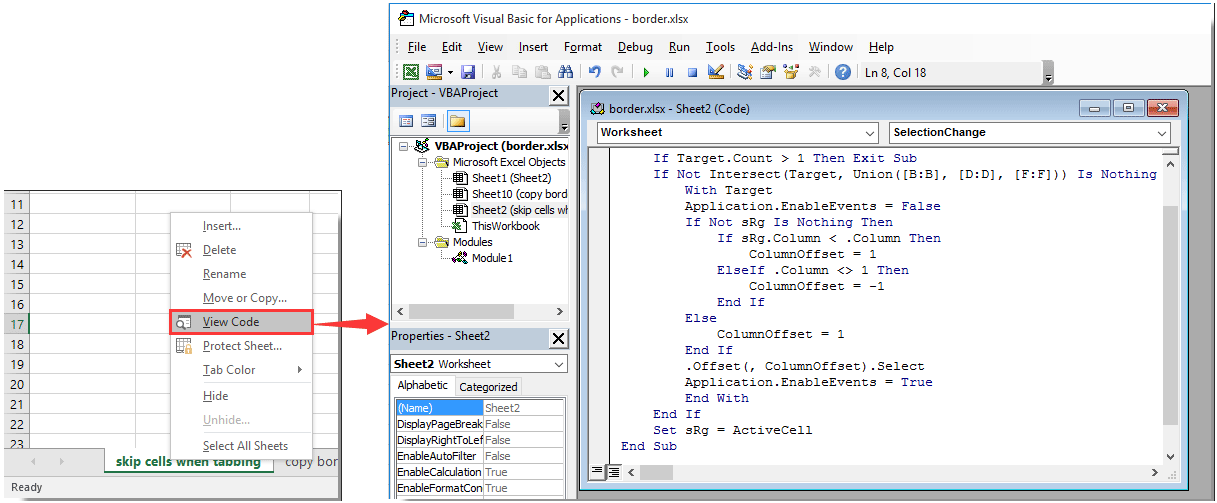
3 Натисніть кнопку інший + Q клавіші для виходу з Microsoft Visual Basic для додатків вікна.
Відтепер, при вкладках у Excel, зазначені клітинки стовпців пропускатимуться автоматично. У той же час ви можете лише клацнути ці вказані стовпці, пропущені стовпці не будуть виділені або відредаговані.
Найкращі інструменти продуктивності офісу
Покращуйте свої навички Excel за допомогою Kutools для Excel і відчуйте ефективність, як ніколи раніше. Kutools для Excel пропонує понад 300 додаткових функцій для підвищення продуктивності та економії часу. Натисніть тут, щоб отримати функцію, яка вам найбільше потрібна...

Вкладка Office Передає інтерфейс із вкладками в Office і значно полегшує вашу роботу
- Увімкніть редагування та читання на вкладках у Word, Excel, PowerPoint, Publisher, Access, Visio та Project.
- Відкривайте та створюйте кілька документів на нових вкладках того самого вікна, а не в нових вікнах.
- Збільшує вашу продуктивність на 50% та зменшує сотні клацань миші для вас щодня!

